Sådan bruger du Børnenes side
Børnenes side indeholder sjovt og sikkert indhold til børn i et legende læringsmiljø.
Det giver dig mulighed for at indstille grænsen for daglig spilletid, kontrolrettigheder og giver brugsrapporter, så du ved, hvad dit barn lærer.
Bemærk: Børnenes side er tilgængelig på Galaxy S10 og Tab S4. På andre enheder med Android version 9.0 kan du downloade den via Galaxy Apps.
Børnenes side er nem at sætte op og findes i telefonens notifikationspanel.
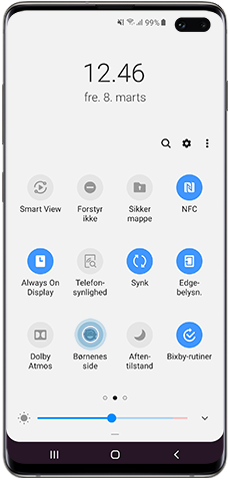
Pinkoden til Børnenes side giver dig mulighed for at indstille forældrekontrol, kontrollere brugsrapporter, men vigtigst af alt – børn kan ikke forlade Børnenes side uden den.
Nu hvor du har opsat Børnenes side, kan du lære de vigtigste funktioner at kende.
- Min telefon: Børn kan ringe til deres kontakter på baggrund af en foruddefineret liste, der er tilladt af forældrene.
- Mit kamera: Børnekamera til at tage billeder, og det har også stickers.
- Mit galleri: Til billeder eller tegninger, der er skabt på Børnenes side eller tilladt af forældrene.
- Min browser: Til sikker browsing på bestemte websteder, der er tilladt af forældrene.
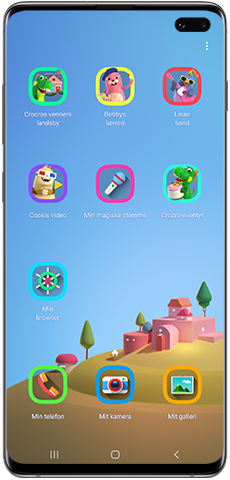
Børnene kan derefter vælge mellem forskelligt kreativt indhold, herunder farvelægning, en klistermærkeskaber, stemmeændringsprogram, spil og videoer. Der er endda et kodningsspil, der fremmer kreativ og logisk tænkning.
Her kan du få adgang til indstillinger, oprette profiler til børn, indstille tider for dagligt spil og kontrollere brug og aktiviteter.
Her er de vigtigste funktioner:
- Indstil daglig spilletid: Indstil den daglige spilletid for hverdage og weekender.
- Daglig brug: Viser daglig brug efter dag og dato for hver profil.
- Aktivitet: Viser, hvilke apps der er blevet brugt.
- Tilladt indhold: Viser alt indhold, der er tilladt af forældre.
- Galaxy Store til børn: Denne kan kun tilgås, når du er gået ind i skærmbilledet Forældrekontrol via din pinkode.
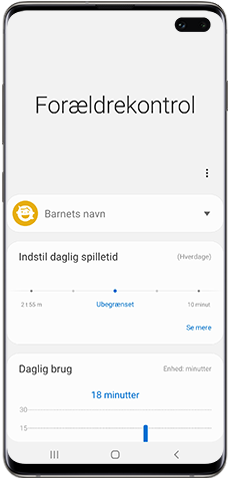
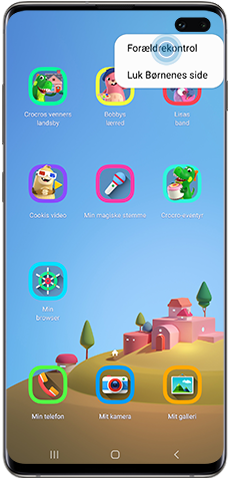
Bemærk: Du kan oprette op til seks profiler til børn.
Hvis du har glemt din pinkode og ikke kan komme ud af Børnenes side, skal du følge nedenstående trin for at nulstille appen.
Bemærk: Denne proces sletter al information, profiler og indstillinger. Appen skal nu geninstalleres og opsættes igen.
Tak for din feedback
Besvar venligst alle spørgsmål.